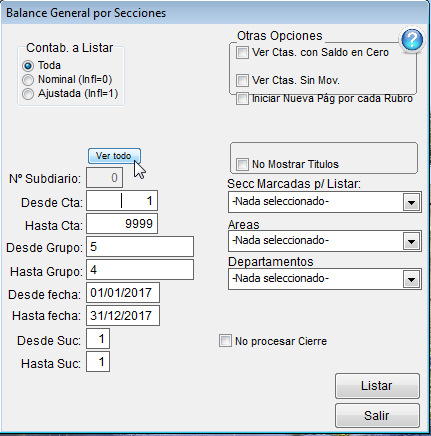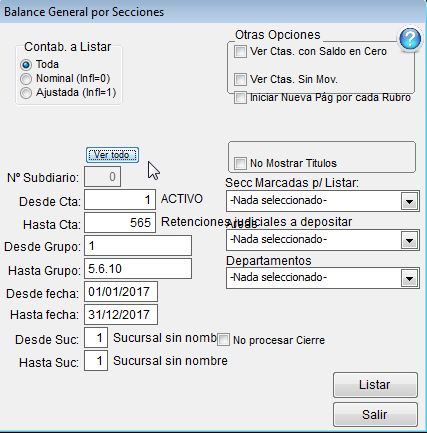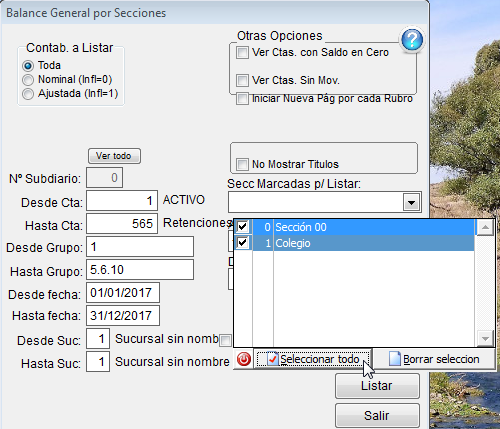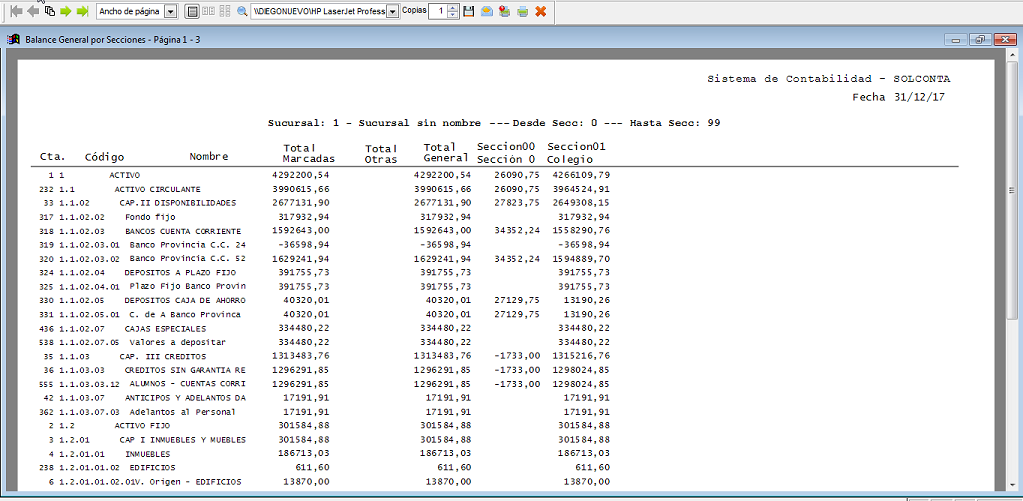Mirar balance por secciones
Para mirar un balance por secciones contables debemos seguir los siguientes pasos:
Dentro del módulo Contabilidad -> Reportes -> Balances -> BBD - Balance General -> BBD - Balance Completo por Secciones.
Desde aquí podremos elegir las opciones desde - hasta que queremos aplicarle a nuestro listado de balance por secciones.
Haciendo click en ver todo nos completará los campos con los datos correspondientes para que el listado sea completo, como se muestra a continuación:
En el menú "Secc marcadas para listar" debemos elegir las secciones contables que queremos listar, como se muestra a continuación:
Activamos la casilla Seleccionar todo si queremos un listado completo, o simplemente hacemos click en cada una de las secciones específicas que queremos listar en nuestro balance.
Luego, hacemos click en Listar.
Aparecerá un reporte como el siguiente:
Podemos apreciar una columna por cada sección contable que fue seleccionada.
En la columna "Total Marcadas" aparecerán los valores correspondientes a las secciones que elegimos en el paso anterior, y en la columna "Total Otras" aparecerán los valores de las secciones que quedaron afuera de la selección. En "Total General" se podrá ver la suma de ambas columnas (Marcadas y Otras).
Como todo reporte de Solinte, tenemos diferentes opciones para guardarlo, imprimirlo, etc.
Para conocer mas sobre lo que podemos hacer con nuestros listados, ir a -> Herramientas para Reportes Solinte.